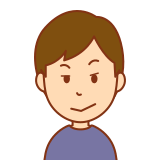
1人での配信にも慣れてきたし、誰かとコラボ配信をしたいな。
vtuberとして、そろそろ誰かとコラボをしてみたいけど、やり方や誘い方がわからない!と困っていませんか?
今回は、そんなあなたの為にvtuberのコラボ配信のやり方と誘い方を教えちゃいます♪
コラボ配信は相手がいて初めて成立することなので、相手にしてもらう設定も紹介します。
誘い方を間違えると、いつもvtuberからコラボ配信を断られてしまう、なんてことにもなりますよ。
そうならないためにも、誘い方の基本となることは知っておくべきです!
この記事を読めば、コラボ配信のやり方と誘い方までわかるので、きっと困っているあなたの役に立ちますよ。
この記事があなたのvtuberとしての活動の幅を広げる役に立つよう、頑張ってまとめたのでぜひ最後まで読んでくださいね!
配信にはマイクが必須アイテムになります。コラボするなら尚更、機材は揃えておきたいですよね。
あなたとコラボ相手の声を視聴者に聞き取りやすく届けるのに役に立ちますよ。
vtuberのコラボ配信のやり方を教えます!
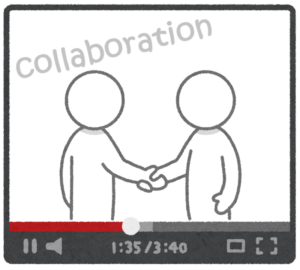
さっそく、vtuberのコラボ配信のやり方を説明していきますね!
この記事では、discordで共有している画面をOBS studio(以下OBS)で取り込むというやり方を紹介します。
難しいと思うかもしれませんが、1つずつ説明していくので安心してくださいね。
これでコラボ配信ができるようになるので、vtuberとしての活動の幅がまた1つ広がりますね♪
discordの準備をそれぞれしよう!
まずは、あなたとコラボ相手、それぞれがdiscordのアカウントを取得していることを確認してくださいね!
最初にdiscordの準備であなたがやることを説明します。
- 通話開始前にコラボ相手にanimazeなどの共有したい画面を準備してもらう
- discordを開いて「設定」から「テーマ」を選択
- 詳細設定の「ハードウェアアクセラレーション」をオフにする
- 「設定」から「音声・ビデオ」を選択、クリックする
- 「出力デバイス」がデフォルトになっていることを確認する
次にdiscordで通話を開始してから、コラボ相手にやってもらうことです。
- animazeなど共有したい画面の準備をする(背景は単色にする)
- 通話画面に表示される「画面共有」を選択
- 共有したい画面を選択してもらう
画面が共有されたら、画面右下にマウスカーソルを合わせてクリックし、画面を最大化します。
discordの準備は以上です。次にOBSでの準備、設定を行います。
OBSで画面キャプチャを取り込もう!
次はOBSの準備です!画面キャプチャを取り込んでいきます。
- OBSを起動し、ソースウィンドウから「+」ボタンをクリック
- 「画面キャプチャ」を選択し、通話画面を表示させる
- 「画面キャプチャオブジェクト」を選択する
- 表示したいアバターの端を選択し、拡縮や位置の調整をする
- 「alt」キーを押しながら画面キャプチャオブジェクトの端を選択するとトリミングができる
- 作成した画面キャプチャを右クリックして、フィルタを選択し「クロマキー」で背景を透過させる
2人以上のvtuberのコラボをする時は、このやり方を繰り返して拡縮や位置の調整をしていくだけです。

もっと複雑だと思っていたけど、意外と簡単かもしれない!
少し工程が多いので複雑に思うかもしれませんが、慣れてしまえばあっという間ですよ♪
vtuberのコラボはOBSNinjaが便利でおすすめ!

vtuberのコラボ配信の説明で、OBS studioを使うやり方を説明しましたよね。
このOBS studioを使用する方法に追加して、OBSNinjaというダウンロード不要の無料サービスを使うと便利なので紹介します!
- 離れた場所にいる相手のウェブカメラやパソコンの画面映像を、OBS studioの配信画面に追加することができる無料のウェブサービス
- YouTubeなどで他の配信者とのコラボ配信に使用できる
- Zoomなどを使いビデオ通話している感覚で複数人が参加できるライブイベントが実施できる
- 複数人が集まってオンラインでトークセッションなどができる
OBSNinjaを追加してvtuberのコラボ配信をするときも、あなたがやることとコラボ相手にやってもらうことがあります。
少し手間が増えますが、コラボ相手にしてもらうことはとても少ないので安心してくださいね。
OBSNinjaを使ったコラボ配信のやり方
vtuberのコラボ配信をするときに、OBSNinjaを追加して使用する場合の手順を説明します。
- OBSNinjaにアクセスして、「Create a Room」を選択してルームを作る
- ルームの名前とパスワードを設定する
- ルームのURLをコピーして、コラボ相手に知らせる
- コラボ相手はOBSNinjaにアクセスして、手順3のURLを入力しルームに参加してもらい、animazeなどの仮想カメラを選択する
- OBS studio用のURLをコピーしてOBS studioのブラウザソースにURLを追加する
手順4のみがコラボ相手にやってもらうことです。あとの手順はあなたのPCから行いましょう!
OBSNinjaを使いウェブカメラやパソコン画面の映像を共有し、その映像をOBS studioの配信画面に追加する仕組みです。
ルームの映像はURLを共有すれば誰でも見ることができるので、同時配信もできますよ。
以上の手順がOBS Ninjaを追加して使用した場合のコラボ配信のやり方です♪
メリットとデメリットを確認しよう!
OBSNinjaはvtuberのコラボ配信をする際にとても便利でおすすめですが、メリットだけでなくデメリットもあります。
メリット、デメリットをそれぞれまとめたので確認していきましょう。
- 自分とコラボ相手のカメラを同時に動かすことができる
- 大規模なコラボ配信にも使用できる
- ダウンロードやログインの必要がない
- コラボ相手の負担が少ない
自分とコラボ相手のカメラを同時に動かすことができると、大手事務所に所属しているvtuberのように配信できますね。
これで今までよりも、さらにクオリティの高いコラボ配信ができそうです!
他にもコラボ配信において、コラボ相手にお願いすることが少ないのはいいですよね。
メリットがわかったので、次はデメリットをお伝えします。
- 回線に余裕がないと上手く配信ができない
- ルームに参加するたびにURLが変わるのでブラウザソースの追加が手間になる
回線状況がよくないと、動作が遅れてしまうことがあるようです。
回線状況によるところがあるので、事前に確認ができる場合はしておくのがいいかもしれません。
ルームに参加するたびにURLが変わってしまうのは、ログイン不要のウェブサービスなので仕方がないようです。
ログインや個人情報の入力が必要ないのは嬉しいですね!
メリットとデメリットをそれぞれ理解し、コラボ配信でOBSNinjaを使用するか迷った時の参考にしてくださいね。
vtuberへのコラボ配信の誘い方を教えます!
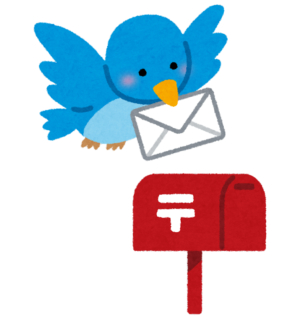
vtuberのコラボ配信のやり方はもうばっちりですね?
しかし、せっかくやり方がわかってもコラボ相手がいなければコラボ配信は成立しません!
次は、vtuber同士でコラボ配信をするときの誘い方を説明しますね!
失礼な誘い方をしてしまうと、相手が気分を悪くすることもあるので、とても大事なことですよ。
vtuberは中の人の顔が見えない世界ですよね。だからこそ、お互いに気持ちよくコラボができるようにしていきましょう。
今後コラボのお誘いをするときには、この記事をぜひ参考にしてくださいね。
コラボの誘い方で基本になるのは5W1H
まず、コラボ配信をするにはコラボをしたい相手に配信の打診をしなくてはなりません。
vtuberはほとんどがDMでのやり取りになると思いますが、1通目のDMで大事なのは挨拶と要件を簡潔かつ的確に伝えることです。
いきなり要件のみを伝えるのは失礼になるので絶対にやめましょう。
ビジネスの基本としてよく「5W1H」という言葉を聞きますが、これを軸に誘い方の文を考えると、簡潔に要件を伝えることができますよ。
- When「いつ」
- Where「どこで」
- Who「だれが」
- What「なにを」
- Why「なぜ」
- How「どのように」
この5W1Hを基本にして、誘い方の例文を考えてみました。
はじめまして、vtuberとして活動をしている○○と申します。
突然のDM失礼いたします。
今回は、□□さんにコラボ配信の打診をさせていただきたく参りました。
××月××日に~という内容で、☆☆を使用してコラボ配信をしたいと考えております。
□□さんには、△△という理由から参加をしていただきたいです。
ご検討いただければ幸いです。よろしくお願いいたします。
何度もやり取りをしている相手には、少しかしこまりすぎかな?という内容です。
しかし、初対面のvtuberに送る場合はこのように、しっかりとした文体で送ることをおすすめします。
例文のようなDMなら、簡潔に、しかし大事な要件はしっかりと伝えることができます。
2人以上でコラボをする場合にはその旨を、参加が確定しているvtuberがいる場合はあわせて伝えるようにしましょう。
決定していない事項がある場合は、「未定」ではなく「相談して決めたい」や「詳細は後日」などフォローの言葉を添えましょう。
ダラダラとした文章ではなく、大事な要件を簡潔にまとめて送ることが大事です。
コラボの内容や趣旨をしっかり伝える
コラボの打診のためにDMを送る時、挨拶や日時の連絡も大事です。
しかしコラボの内容や企画の趣旨を伝えるのもとても大切なことです。
どういった内容のコラボ配信なのかが不明では、DMを受け取った相手も困ってしまいますよね。
ゲームの実況をコラボ配信するのか、雑談トークを配信するのかでは、内容も趣旨も変わってくると思います。
コラボをする相手に、具体的にコラボ配信の内容を伝えることで、相手も返事がしやすいですよ♪
また、なぜコラボ相手に選んだのか理由を添えるのもとても大切ですよ。
この理由が曖昧だとコラボを打診した相手に「自分じゃなくてもいいのでは?」と思われてしまうかもしれません。
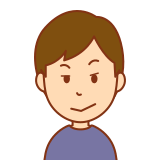
コラボ内容の説明と一緒に、理由を伝えるのも大事なことなんだね。
企画書や説明画像を付け加えるのもおすすめ!

今回のコラボは絶対に□□さんとやりたい!コラボの内容も完璧だ!
こんな時は、企画書やコラボ配信の説明画像を一緒にDMで送るのが効果的です。
わざわざ時間を割いて企画書を作るということは、それだけあなたがコラボをしたいということですよね。
企画書などで詳細がわかれば相手にも伝わりやすいですし、文章のみよりもはるかにあなたの熱量を感じてもらえますよ!
その熱量は、コラボしたい相手にもしっかり伝わると思います!
もしコラボを断られてもあまり落ち込まない
コラボ配信のお誘いをしても、100発100中で良い返事が聞けるというわけではありません。
vtuberの中の人は学生や社会人など様々で、忙しくてコラボをする時間が取れないことも多々あると思います。
vtuberの中には、コラボ配信が苦手に思う人や、初対面の人とのコラボはいつも断っているなど、断る理由はたくさんあります。
とてもワクワクした気持ちでコラボの打診をして、断られると、とてもさみしい気持ちになりますが、これは仕方がないことです。
ですから、必要以上に落ち込むことはないですよ!また次回チャレンジしましょう。
まとめ
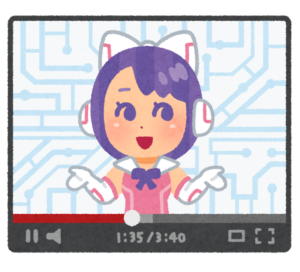
- vtuberのコラボ配信のやり方はまずdiscordの準備を行う
- 次にOBSを使い画面キャプチャを取り込む
- OBSNinjaを使用したコラボ配信のやり方もおすすめ
- vtuberへのコラボ配信の誘い方は5W1Hを基本とする
- コラボしたいvtuberへ企画内容や趣旨をしっかり伝える
- コラボ配信を断られても必要以上に落ち込む必要はない
vtuberのコラボ配信のやり方、そして誘い方を解説させていただきました。
あまりこういった情報を載せている記事が少ないので、調べたりまとめたりするのに時間が掛かってしまいました。(笑)
少しでもvtuberとして活躍するあなたの役に立ちますように!
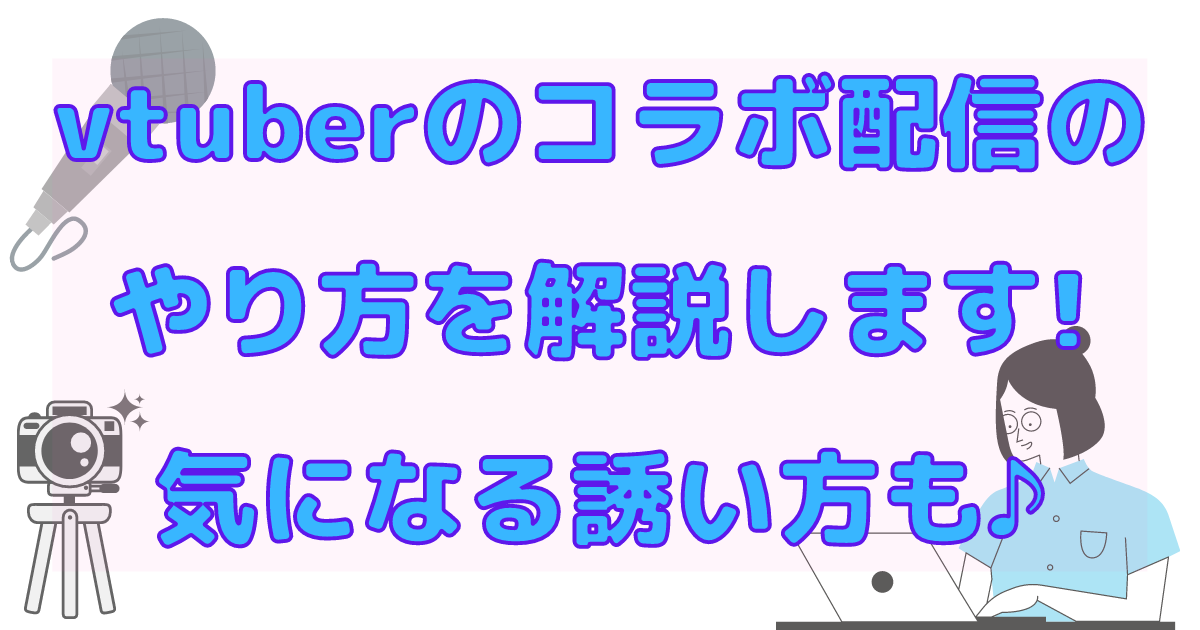



コメント
初めまして、個人Vtuberとして活動しています伊坂霧澄と申します。
簡潔で分かりやすい記事、非常に助かります!
僕も今コラボを企画している最中なので、差し支えなければこちらの記事をディスコードにて紹介させていただいても大丈夫でしょうか?
伊坂霧澄様
当記事に興味をもっていただき、ありがとうございます。
返信遅くなり、申し訳ございません。
企画が終わってしまっているかもしれませんが、ご紹介していただくのは問題ありません。
よろしくお願いいたします。